Mündəricat
Həm Histoqram , həm də Ştrix Qrafik verilənlərin qrafik təsvirləridir. Lakin onların arasında fərqlər var. Onların arasındakı fərqi axtarırsınızsa, bu məqalə sizin üçün faydalı olacaq. Bu məqalənin əsas məqsədi Excel Histogramı və Bar Qrafik arasındakı fərqi izah etməkdir.
Təcrübə İş Kitabını Yükləyin
Ştrix Qrafik Vs Histogram.xlsx
Excel Histoqramı nədir?
A Histoqram tezlik məlumatlarını qiymətləndirən qrafik növüdür. Histoqram məlumat nöqtələrinə və intervallara baxır və məlumat nöqtələrinin müəyyən intervallar arasında neçə dəfə düşdüyünü hesablayır. Histoqram diaqramı şaquli çubuqlar yaratmaqla ədədi məlumatların paylanmasını təmsil etməyə kömək edir.
Excel-də Histoqramı Necə Yaratmaq olar
Bu bölmədə mən Histoqramı necə yarada biləcəyinizi izah edəcəyəm. Excel-də . Burada Histoqram yaratmaq üçün aşağıdakı verilənlər dəstini götürdüm. O, 20 tələbənin Qalınmış Faizini ehtiva edir. Burada da Bin var. İndi mən xüsusi intervallar arasında Qal Faizləri olan tələbələrin sayını göstərmək üçün Histoqram yaradacağam.

Gəlin görək addımlar.
Addımlar:
Başlamaq üçün mən Analiz Alətlər Paketi quracağam.
- Əvvəlcə Fayl tabına keçin.

- İkincisi, seçin Seçimlər .

Bundan sonra Excel Seçimləri dialoq qutusu görünəcək.
- İlk olaraq, Əlavələr nişanına keçin.
- İkincisi, Analysis ToolPak -ni seçin.
- Üçüncüsü, Get .

İndi Əlavələr adlı dialoq qutusu görünəcək.
- Sonra, Analysis ToolPak -i yoxlayın.
- Sonra OK seçin.

Bundan sonra, Analysis ToolPak Excel-ə əlavə olunacaq.
- İndi Data tabına keçin.
- Sonra , Məlumat Analizi seçin.

Burada Məlumat Analizi dialoq qutusu görünəcək.
- İlk olaraq, Histogram seçin.
- İkincisi, OK seçin.

İndi Histoqram adlı dialoq qutusu görünəcək.
- Sonra, Daxiletməni seçmək üçün işarələnmiş düyməni seçin. Aralıq .

- İlk olaraq xana diapazonunu seçin.
- İkincisi, işarələnmiş düyməni basın Giriş Aralığı əlavə etmək üçün.

İndi Daxiletmə Aralığı Histoqram dialoq qutunuza əlavə olunacaq.
- Sonra, Bin Aralığı seçmək üçün işarələnmiş düyməni seçin.

- İlk olaraq, seçin xana diapazonu.
- İkincisi, Seçilmiş diapazonu Histoqramınıza əlavə etmək üçün işarələnmiş düyməni klikləyin.

Burada siz Bin Aralığı görəcəksiniz Histoqram dialoq qutunuza əlavə olunur.
- Sonra Etiketlər seçin.
- Sonra Çıxış Aralığı<2 seçin>.
- Bundan sonra Çıxış Aralığını seçmək üçün işarələnmiş düyməni üzərinə klikləyin .

- İlk olaraq, Çıxış Aralığı -nin başlamasını istədiyiniz xananı seçin.
- İkincisi, <üzərinə klikləyin 21>İşarələnmiş düymə Çıxış Aralığı -ni Histoqramınıza əlavə etmək üçün.

İndi, Çıxış Aralığı -nin Histoqramınıza əlavə edildiyinə baxın.
- Bundan sonra Yoxlayın Qrafik Çıxışı seçim.
- Sonra OK seçin.
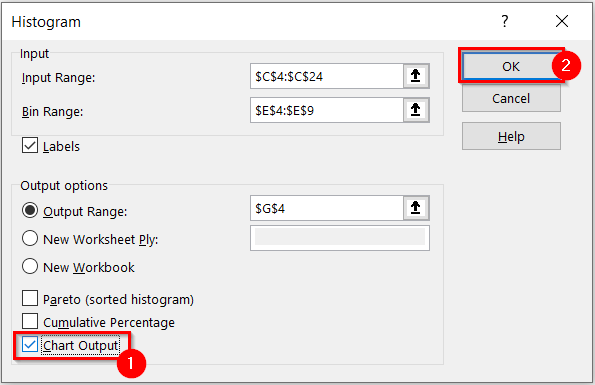
Nəhayət, siz yaratdığınızı görəcəksiniz. İstədiyiniz məlumat dəsti üçün histoqram .

Bu nöqtədə sizə Histoqramı necə formatlaya biləcəyinizi göstərəcəyəm.
- İlk olaraq Histoqramı seçin.

- İkincisi, Chart Design bölməsinə keçin. nişanı.
- Üçüncüsü, Qrafik S-dən istədiyiniz Üslub -ni seçin. üslublar qrupu. Burada mən işarələnmiş üslubu seçdim.
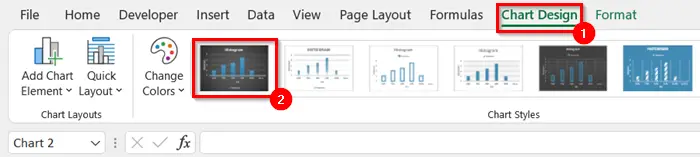
İndi diaqramınızın seçdiyiniz Qrafik Stilinə<dəyişdiyini görəcəksiniz. 2>.

Burada mən Histoqram -in Layout -ni dəyişəcəyəm.
- Birincisi, Histoqram -ni seçin.
- İkincisi, Chart Design nişanına keçin.
- Üçüncü, Quick Layout seçin. .
İndi açılan menyumenyu görünəcək.
- Bundan sonra Histoqramınız üçün istədiyiniz Layout seçin. Burada mən işarələnmiş layout seçdim.

Aşağıdakı şəkildə siz mənim son Histoqramımı görə bilərsiniz.

Ətraflı oxuyun: Məlumat Analizi ToolPak-dan istifadə edərək Excel-də Histoqramı necə etmək olar
Müsbət və Eksiler Excel-də histoqram
Histoqram -in həm müsbət, həm də mənfi cəhətləri var. Bu bölmədə mən Excel-də Histogram -in həm müsbət, həm də mənfi cəhətlərini izah edəcəyəm.
Excel Histogramının üstünlükləri
Budur, Excel-in bəzi üstünlükləri Histogram :
- Siz böyük məlumat toplusunu Histoqramda təmsil edə bilərsiniz, bu da digər qrafik formalarında sıx görünəcək.
- A Histoqram hadisənin müəyyən intervallarda baş vermə tezliyini göstərir.
- Tezlikdən asılı olaraq nəyisə proqnozlaşdırmağa kömək edir.
- Həmçinin ondan prosesin tutumunu hesablamaq üçün istifadə edə bilərsiniz.
Excel-də Histoqramın mənfi cəhətləri
Excel-in bəzi mənfi cəhətləri Histoqram aşağıda verilmişdir:
- Histoqramda , siz dəqiq dəyərləri oxuya bilməyəcəksiniz, çünki məlumatlar intervallarla qruplaşdırılıb.
- Siz Histoqramlardan yalnız davamlı məlumat üçün istifadə edə bilərsiniz.
- Çətindir. Histoqram istifadə edərək iki verilənlər toplusunu müqayisə etmək.
Oxşar oxunuşlar
- Barın necə yaradılması Çoxlu çubuqlu Excel-də diaqram (3Yollar)
- Excel Diaqram zolağının eni çox nazik (2 sürətli həll yolu)
- Təhlil alətlər paketindən istifadə edərək histoqramı necə etmək olar (asan addımlarla)
Excel-də Bar Qrafik nədir?
A Ştrix Qrafik müxtəlif kateqoriyalar üzrə dəyərləri müqayisə etmək üçün istifadə olunur. Çox vaxt o, zaman keçdikcə dəyişiklikləri vurğulamaq və ya elementlərin və ya kateqoriyaların müqayisəsi üçün istifadə olunur.
Excel-də Ştrix Qrafikinin yaradılması
Bu bölmədə mən <1-i necə yarada biləcəyinizi izah edəcəyəm. Excel-də>Ştrix Qrafik . Burada mən aşağıdakı verilənlər dəsti üçün Bar Qrafik yaradacağam. O, 3 müxtəlif dövlətlər üçün Satış İcmalını ehtiva edir. Bu məlumatları aydın şəkildə göstərmək üçün Ştrix Qrafik -dən istifadə edəcəyəm.

Gəlin addımlara baxaq.
Addımlar:
- İlk olaraq, Ştrix Qrafik üçün məlumat diapazonunu seçin.
- İkincisi, Daxil et nişanına keçin.
- Üçüncüsü, Sütun və ya Ştrix Diaqramı daxil et seçin.

Burada açılan menyu görünəcək.
- Bundan sonra istədiyiniz qrafik növünü seçin. Burada mən Klasterləşdirilmiş Sütun -ni seçdim.
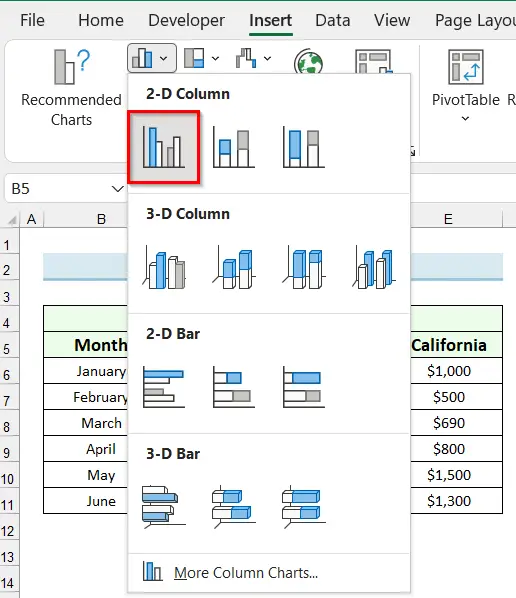
Bundan sonra siz Ştrix Qrafik -nin daxil edildiyini görəcəksiniz. Excel vərəqinizə daxil edin.

İndi qrafiki formatlayacağam.
- İlk olaraq qrafiki seçin.
- İkincisi , Chart Design nişanına keçin.
- Üçüncü, istədiyiniz Chart Style seçin. Burada mən işarələnmiş Diaqramı seçdimStil .

İndi Qrafik Stili -nin seçilmiş üsluba dəyişdiyini görə bilərsiniz.

Aşağıdakı şəkildə siz mənim son Ştrix Qrafikimi görə bilərsiniz.
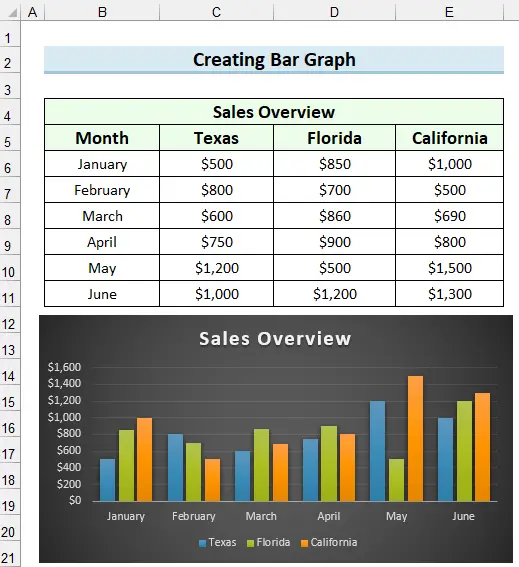
Daha ətraflı: Excel-də Qruplaşdırılmış Ştrix Diaqramını Necə Yaratmaq olar (Asan Addımlarla)
Ştrix Qrafikinin müsbət və mənfi tərəfləri
Excel-də Ştrix Qrafik həm müsbət, həm də üstünlüklərə malikdir mənfi cəhətləri. Bu hissədə mən Excel-də Ştrix Qrafik -in müsbət və mənfi tərəflərini izah edəcəyəm.
Excel-də Ştrix Qrafikinin üstünlükləri
Budur, bir proqramın bəzi üstünlükləri və ya üstünlükləri Excel-də Ştrix Qrafik .
- Siz Ştrix Qrafikləri üçün həm ədədi, həm də kateqoriyalı məlumatlardan istifadə edə bilərsiniz.
- Böyük dəsti ümumiləşdirə bilərsiniz Ştrix Qrafik -də verilənlərin sayı.
- Bu, yaxın ədədləri görməyə kömək edəcək.
- A Ştrix Qrafik sizə dəyərləri qiymətləndirməyə kömək edir. nəzər salın.
Excel-də Ştrix Qrafikinin Eksiklikleri
Ştrix Qrafikinin bəzi mənfi cəhətləri aşağıda verilmişdir:
- Yalnız datasetdə olanları göstərir.
- Siz Ştrix Qrafik ilə izahat əlavə etməlisiniz.
- A Ştrix Qrafik səbəbləri göstərə bilməz , effektlər və ya nümunələr.
Excel-də Histoqram və Ştrix Qrafik Arasındakı Fərq
Bu bölmədə mən Histoqram və arasındakı fərqi izah edəcəyəm. Excel-də Bar Qrafik .
Bilməli olduğunuz ilk şey, Ştrix Qrafik -dən nə vaxt və Histoqramdan nə vaxt istifadə etməkdir. m . Yaxşı, hər şey ondan asılıdırtələb olunan məlumatların təhlili. Başqa kateqoriyalar/elementlər dəsti ilə müqayisədə konkret kateqoriya/element görmək istəyirsinizsə, Ştrix Qrafik istifadə etməlisiniz. Əgər məlumat nöqtələrinin müəyyən diapazona neçə dəfə düşdüyünə baxırsınızsa, onda Histoqram istifadə edin.
Məlumatların qurulma üsulu, həmçinin hansı variantların seçildiyinə dair ipucu verəcəkdir. istifadə etməlidir, Histoqramlar bir sütunda məlumat nöqtələrinə və məlumat nöqtələri sütununun yanındakı sütunda zibil diapazonlarına və ya intervallara malikdir. Ştrix Qrafikləri mənbə datasında interval diapazonlarına malik olmayacaq.
Daha yaxşı vizuallaşdırma üçün mən aşağıdakı verilənlər dəstini götürmüşəm. O, 20 tələbənin Qalınma Faizini ehtiva edir. Fərqi göstərmək üçün bu verilənlər dəsti üçün həm Histoqram , həm də Ştrix Qrafik yaradacağam.

Aşağıdakı şəkildə, siz görə bilərsiniz ki, mən bu verilənlər dəsti üçün Histoqram və Ştrix Qrafik yaratmışam. Və fərqi asanlıqla görə bilərsiniz. Histoqram neçə şagirdin müəyyən Faiz bal topladığını, Ştrix Qrafik isə hansı tələbənin Faiz bal topladığını göstərir.

Excel Histogramı ilə Bar Qrafik arasında bir neçə əsas fərqlər var. Histoqramlar kəmiyyət analizini təmin edir və məlumat nöqtələri müəyyən edilmiş intervallarda qruplaşdırılır, Ştrix Qrafiklər isə kateqoriyalar arasında müqayisə aparmaq üçün istifadə olunur.
Aşağıdakı cədvəl Ştrix Qrafik və Histoqram arasındakı təfərrüatlı fərqi göstərir.
| Histoqram | Stuna Qrafik |
|---|---|
| 1. Rəqəmsal məlumatların tezliyini göstərmək üçün çubuqlarla verilənləri təmsil edən verilənlərin qrafik qiymətləndirilməsi. | 1. Məlumatların müxtəlif kateqoriyalarını müqayisə etmək üçün çubuqlarda məlumatları təmsil edir. |
| 2. Dəyişənlər paylanmada qeyri-diskretdir. | 2. Dəyişənlər diskretdir. |
| 3. Barlar arasında boşluq yoxdur. | 3. Barlar arasında boşluqlar var. |
| 4. Kəmiyyət məlumatlarını təqdim edir. | 4. O, ədədi məlumatları təqdim edir. |
| 5. Elementlər diapazon kimi qəbul edilir. | 5. Hər bir element fərdi vahid kimi qəbul edilir. |
| 6. Çubuqların eninin eyni olmasına ehtiyac yoxdur. | 6. Çubuqların eni eyni olmalıdır. |
| 7. Məlumatı tamamladıqdan sonra onu yenidən tənzimləmək mümkün deyil. | 7. Blokların yenidən təşkili adi haldır. |
Nəticə
Bu məqalədə mən Excel Histogramı ilə Bar Qrafiki arasındakı fərqi izah etdim. . Ümid edirəm ki, bu məqalə sizə aydın oldu. Bu kimi daha çox məqalə üçün ExcelWIKI ilə əlaqə saxlayın. Hər hansı bir sualınız varsa, şərh verməkdən və mənə bildirməkdən çəkinin.

